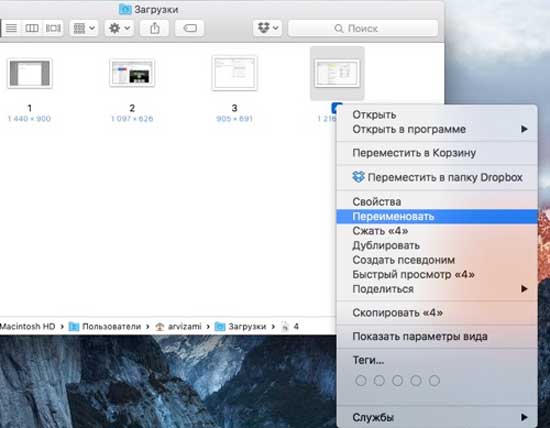Давеча вдруг не получилось переименовать файл на офисном MacBook-е. Оказывается, где-то как-то угораздило изменить что-то в настройках трекпада, потому и не получилось.
Зато появилась возможность вспомнить, как переименовываются файлы в старой Apple-овской операционке
Не пропустите: Почему с MacBook Pro AirPods или другие наушники играют так тихо?
Память выдала следующее:
способ 1: в 2 клика с паузой
Чтобы переименовать файл в такой способ просто кликаем по нему один раз, удерживаем курсор на названии, ждем полсекунды и кликаем снова.
После второго клика название можно редактировать.
Но, как показывает практика, если специально или нечаянно задвинуть влево слайдер «Скорость двойного нажатия» трекпада в разделе «Универсальный доступ» в «Системных настройках» MacBook-а, то включить редактирование имени файла двумя кликами не получится, поскольку потребуется весьма продолжительная пауза, иначе система будет считать такие клики, как простой двойной и вместо ожидаемого переименования просто откроет файл.
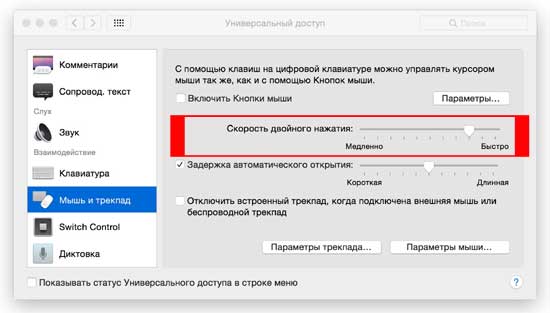
способ 2: клик + Enter
Это способ пришлось использовать после того, как перестал работать первый. На самом деле переименовать файл через клик + Enter теперь получается даже быстрее, чем через 2 нажатия с паузой.
Собственно, работает способ, как вы уже догадались (если не знали), просто: кликом выделяем файл, жмем кнопку Enter на клавиатуре и меняем название.
Не пропустите: СТАРЫЕ MACOS 10.12 SIERRA, 10.11 EL CAPITAN И 10.10 YOSEMITE: ОТКУДА СКАЧАТЬ УСТАНОВЩИК
способ 3: правый клик + переименовать
Таким способом переименовывать файлы в OS X дольше, чем любым из предыдущих двух, тем не менее, он тоже сгодится, в особенности, есть привычка чаще юзать правую кнопку мыши на Mac-е.
В общем, кликаем по названию файла ПКМ, в появившемся контекстном меню выбираем «Переименовать» и редактируем.